コンシューマ向けWi-Fiルーターの大まかな種類と注意ポイント
Wi-Fiルーター/ホームWi-Fiルーター
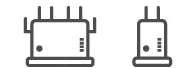
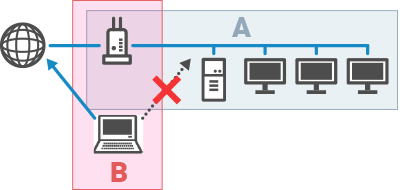
- A:ホームネットワーク/社内ネットワーク
- 接続した機器からインターネットが利用でき、Wi-Fiルーターに接続した機器同士の接続もできます。
- B:ゲスト用ネットワーク
- 接続した機器からインターネットが利用できます。しかし、Wi-Fiルーターに接続した機器同士の接続はできない場合があります。
Wi-Fiルーター/ホームWi-Fiルーターを使用する際は、ゲスト用のSSIDに接続しないように注意してください。ゲスト用のSSIDも接続した機器からインターネットを利用できますが、Wi-Fiルーターに接続した機器同士の接続はできない場合があります。
モバイルWi-Fiルーター
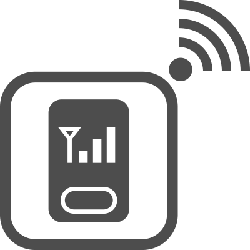
モバイルWi-Fiルーターにはプライバシーセパレーター機能という特有の設定があります。プライバシーセパレーターはモバイルWi-Fiルーターに接続している機器間のデータを遮断する機能です。隔離機能、ネットワーク分離機能、AP隔離機能も類似機能です。モバイルWi-Fiルーターは通常この機能がオンになっています。
下のイラストのように、パソコンとプリンターはモバイルWi-Fiルーターに接続できていますが、この機能がオンの時はパソコンからプリンターにデータを送ることができません。プライバシーセパレーターをオフに変更してください。
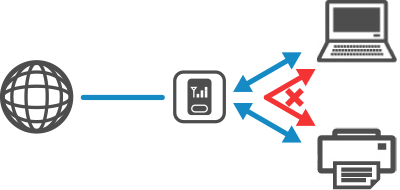
メッシュWi-Fi対応ルーター
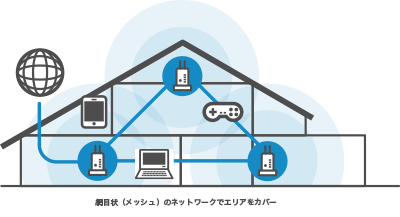
メッシュWi-Fiは、複数のWi-Fiルーターで1つのSSIDを共有する機能です。パソコン/スマートフォン/タブレットを移動しても快適に使用できるように、、自動的に接続するWi-Fiルーターの切り替えを行います。
メッシュWi-Fi対応ルーターによくある機能として、バンドステアリング機能があります。2.4 GHzと5 GHz(6 GHz)間で同じSSIDを使用し、接続しやすい方の周波数帯に自動的に切り替えます。
SSIDが同じでもWi-Fiルーター内部で2.4 GHzと5 GHz(6 GHz)間の通信を遮断してしまう場合があります。例えば、パソコンが5 GHz(6 GHz)、プリンターが2.4 GHzに接続していると、パソコンからプリンターで印刷できないことがあります。それを防ぐために、バンドステアリング機能をオフにして、パソコンやプリンターが接続する周波数帯が自動的に切り替わらないようにする必要があります。
